小白一键重装系统 GPT 转 MBR 分区教程
- 分类:视频教程 回答于: 2017年09月11日 15:11:09
现在很多新买的电脑里面预装的系统都是win10的了,但是又有很多用户不习惯使用win10系统,想把系统退回到win7却不知道怎么重装。其实很多人不知道,那是因为他们的磁盘分区是GPT的,无法直接安装win7系统,那就需要将磁盘分区从GPT转成MBR分区。
首先在小白一键重装系统官网下载最新版的小白一键重装系统软件,然后准备一个U盘。使用小白一键重装系统软件制作一个U盘PE工具。打开软件后选择“U盘启动”里的“ISO模式”制作PE。
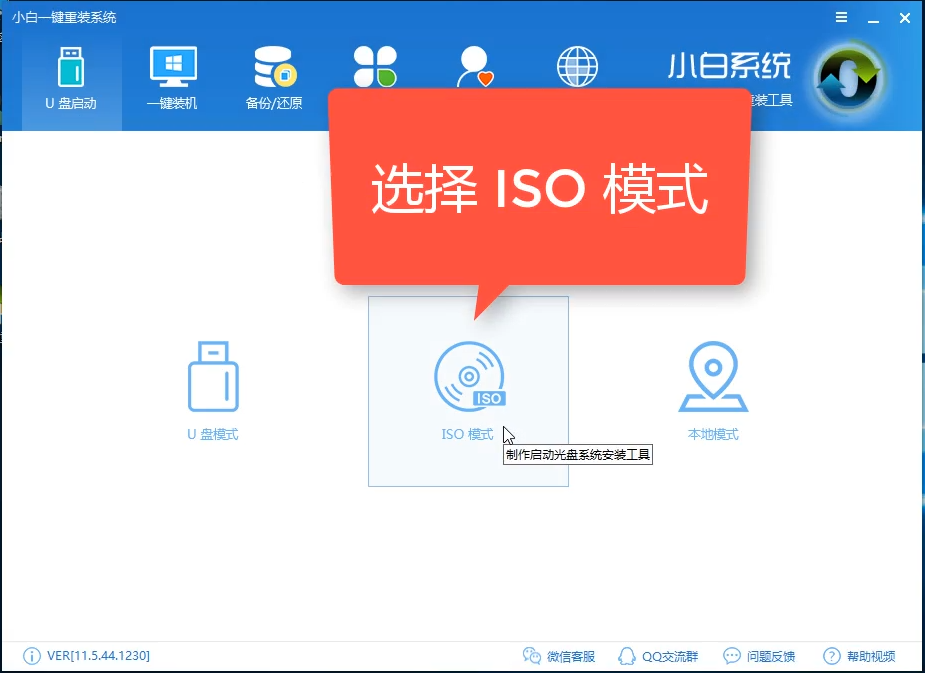
先生成一个ISO文件,选择好需要保存的地方,不能选择U盘盘符,点击制作然后下载高级版的PE,等待软件的下载和制作完成。
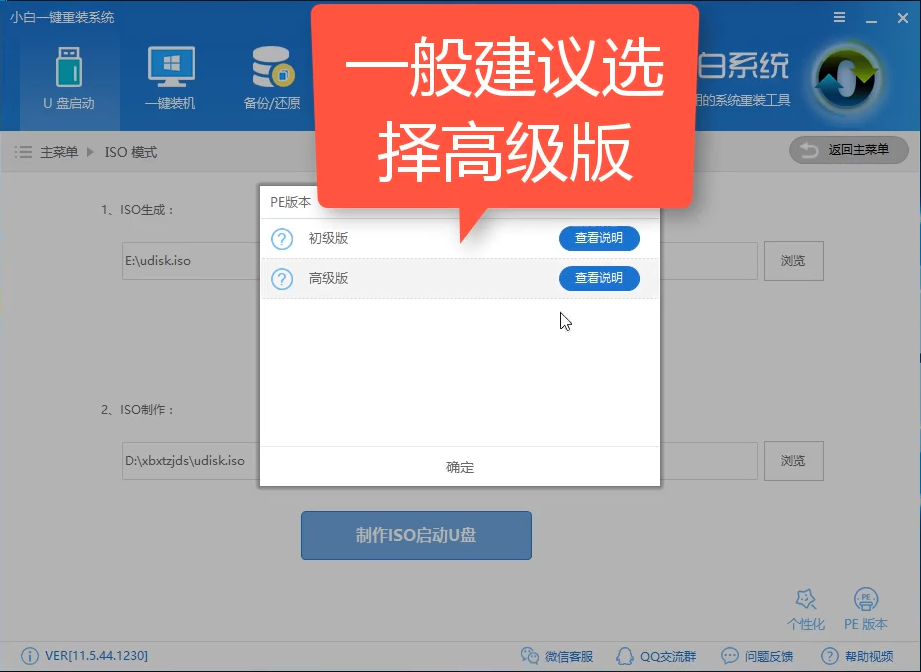
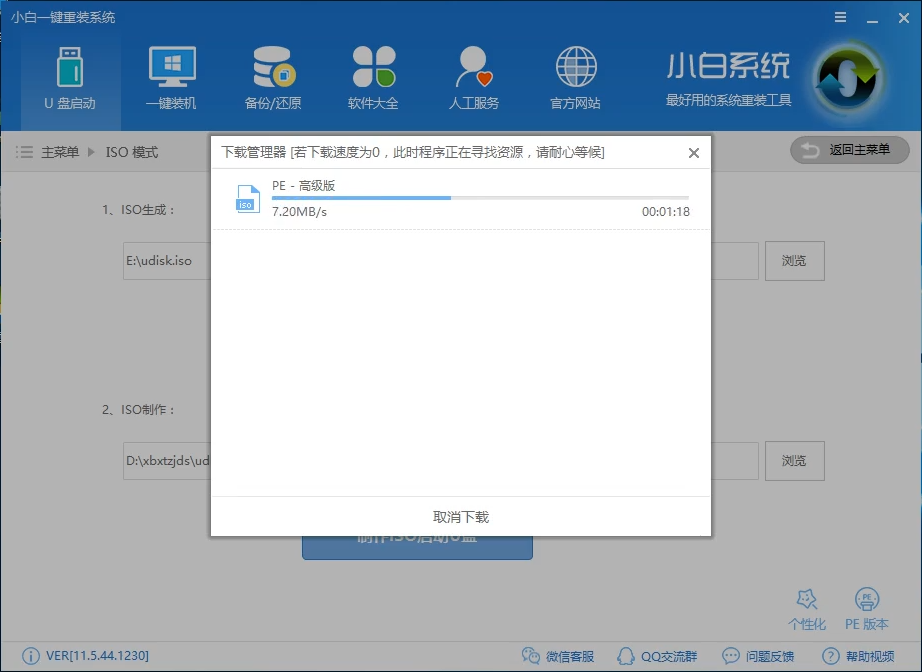

然后选择刚刚生成的iso镜像文件,点击制作ISO启动U盘,直接将镜像文件写入U盘,然后等待软件运行完成即可制作好U盘PE了。
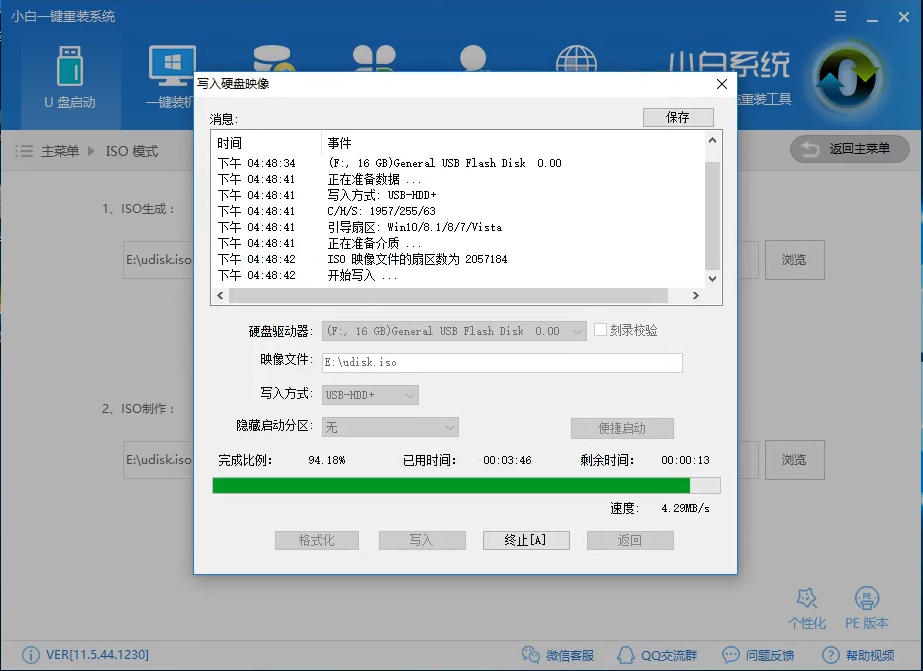
然后进入到小白PE桌面,打开分区助手可以看到当前的磁盘分区是GPT分区,然后选择快速分区切换磁盘分区模式为MBR分区(操作前请确保重要资料已经备份),等待软件运行完成,分区就修改过来了,然后在PE就可以装上想要的win7系统了。
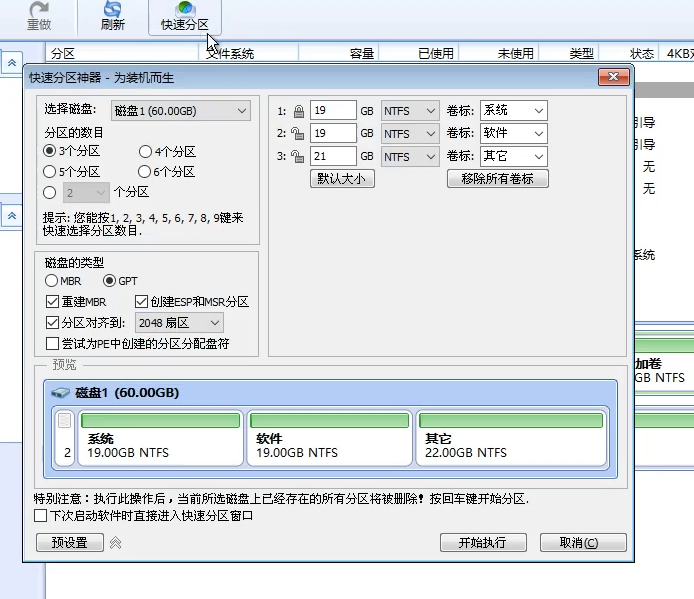
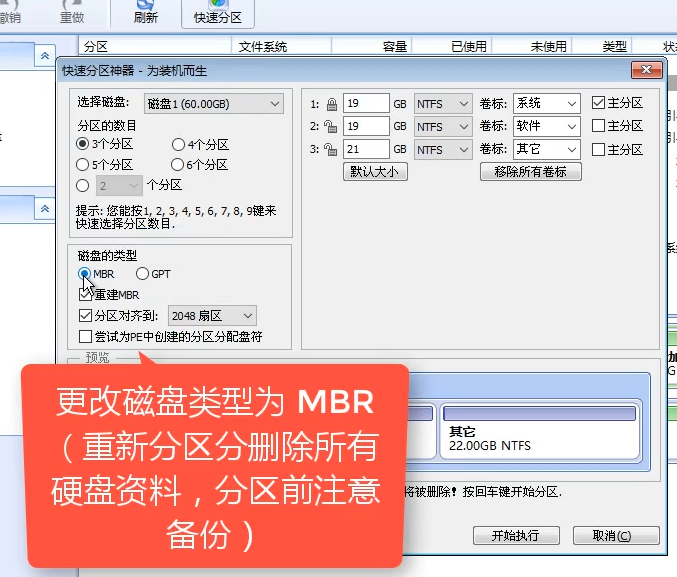
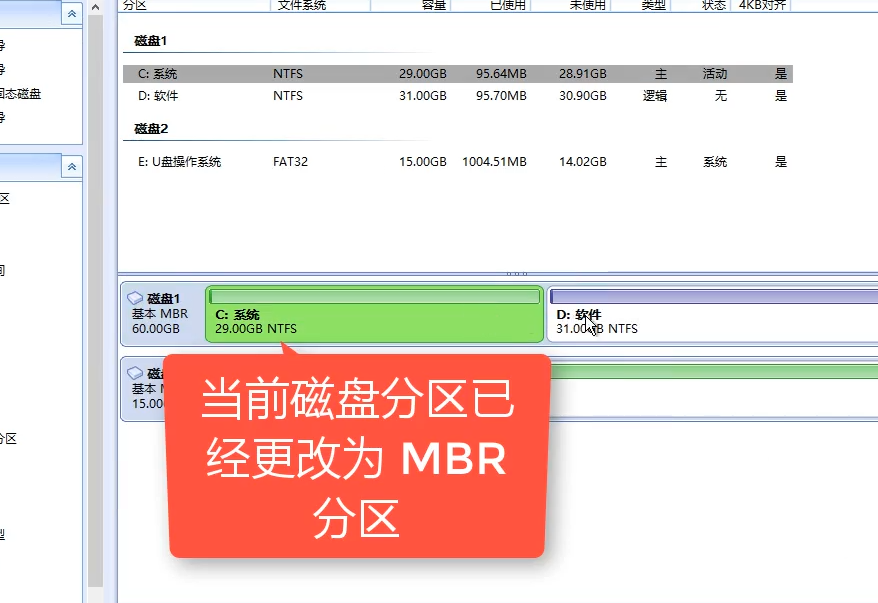
 有用
35
有用
35


 小白系统
小白系统


 0
0 0
0 0
0 0
0 0
0 0
0 0
0 0
0 0
0 38381
38381猜您喜欢
- 硬盘只有一个分区无法重装系统解决方..2017/12/28
- win7桌面图标不见了怎么办2021/05/29
- 如何使用360安全卫士优化加速系统..2020/07/24
- 一键U盘装系统2021/05/13
- u盘无法格式化2021/06/18
- 小白一键重装系统U盘重装win8教程..2020/10/20
相关推荐
- 怎样重装系统2021/05/18
- win7升级win102021/05/27
- 如何提高电脑运行速度2021/06/09
- Win10家庭版组策略打不开怎么办..2021/05/12
- 怎样重装系统2021/05/20
- 重装系统后网络无法连接解决教程..2017/08/08




















 关注微信公众号
关注微信公众号





